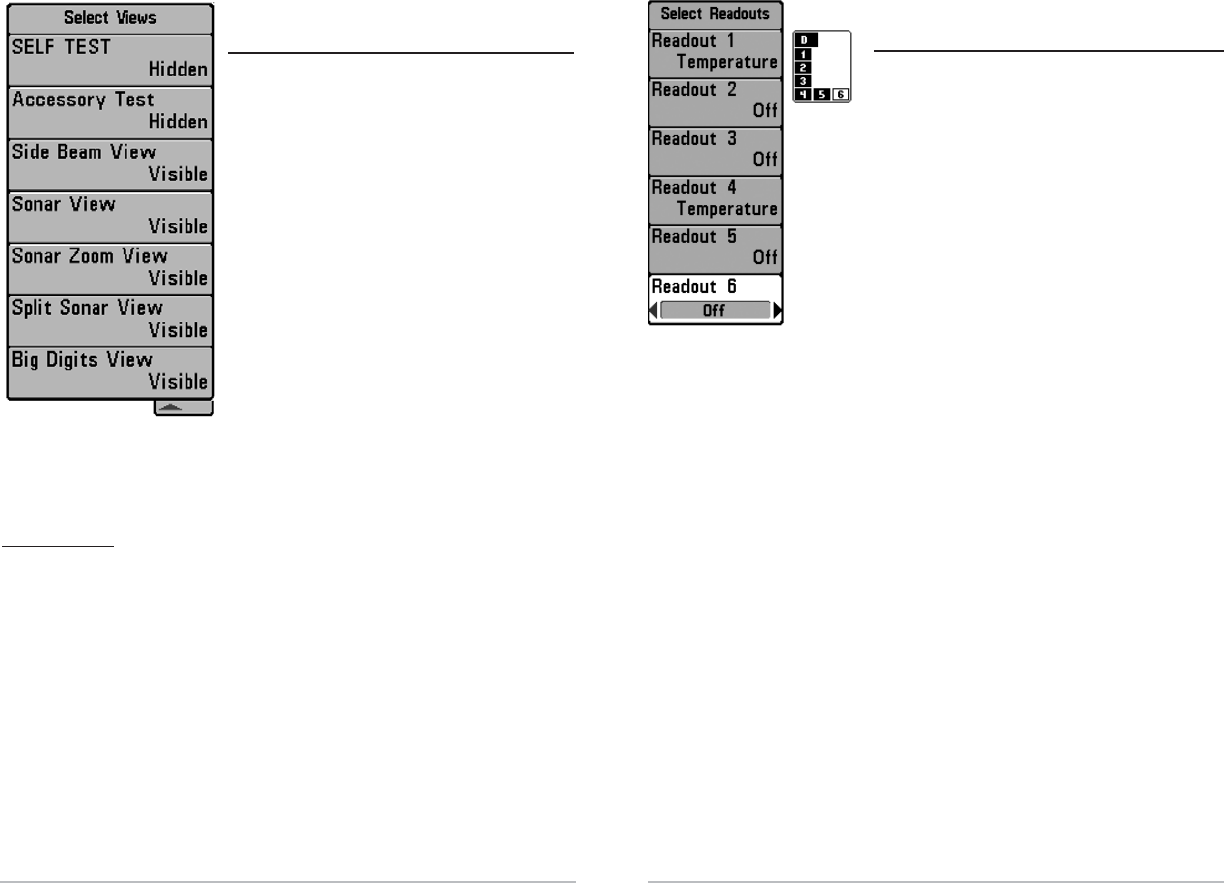42
43
Select Readouts
(Advanced, Sonar View Only)
Select Readouts sets individual digital readouts on
the Sonar View. This Advanced feature allows you
to select what data will be displayed in each of
either 5 or 6 (depending on your model) fixed-
position data windows arranged around the left
and bottom edges of the Sonar View screen, or
whether a particular window will be turned off,
displaying nothing in that area; you can access this
menu choice only when in Advanced User Mode
(see Setup Menu Tab: User Mode.)
Data windows can display readouts from supported accessories such as Temp/Speed.
Each data window can either be empty or contain one of the following:
- Speed (will be displayed if a Temp/Speed Accessory is attached and the
paddlewheel has moved at least once, or if a GPS Receiver is connected)
- Temperature
- Triplog (will be displayed if a Temp/Speed Accessory is attached and the
paddlewheel has moved at least once, or if a GPS Receiver is connected)
- Voltage
- Water Speed (will only be displayed if a Temp/Speed Accessory is attached
and the paddlewheel has moved at least once). Water Speed is not available
with a GPS receiver.
Select Readouts
Select Views
(Advanced)
Select Views sets the available views to either
hidden or visible in the view rotation. The view will
be removed from the view rotation if it is set to
Hidden and will be displayed in the view rotation if it
is set to Visible. The following views are available:
• Self Test
• Accessory Test
• Side Beam View (QuadraBeam
TM
Only)
• Sonar View
• Sonar Zoom View
• Split Sonar View (Dual Beam PLUS
TM
and QuadraBeam
TM
only)
• Big Digits View.
The display status of these views can be changed only when in Advanced User Mode
(see Setup Menu Tab: User Mode.)
T
o Select Views:
1. Make sure you are in Advanced User Mode, then highlight Select Views on
the Setup menu.
2. Use the RIGHT 4-Way Cursor Control key to initiate this procedure.
3. The Select Views submenu will appear, showing a list of all Views that can
be hidden or made visible. Use the UP or DOWN Cursor keys to select a
particular view, then use the RIGHT or LEFT Cursor keys to change the View
status from Visible to Hidden or vice versa.
Select Views